盈通主板如何设置第一启动U盘盘 盈通主板怎么设置U盘启动
更新时间:2023-03-28 09:54:35作者:huige
众所周知如果要用U盘来安装系统的话,是需要设置U盘启动的,也就是将U盘设置为第一启动项,但是主板不同设置方法也会有所不同,比如盈通主板如何设置第一启动盘为U盘呢?操作方法并不会难,接下来给大家讲述一下盈通主板设置U盘启动的详细操作方法吧。
方法如下:
1、在主机箱后置USB接口插入U教授启动盘,启动计算机。
2、在开机自检过程中,按下Del键进入BIOS。
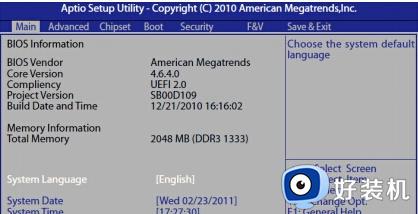
3、按→方向键切换到Advanced,按↓方向键选择Legacy USB Support,按Enter键设置为Enhanced。
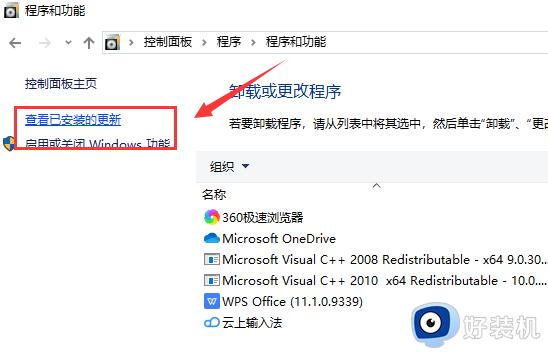
4、接着按↑方向键选择USB Configuration按Enter进入,将SATA Mode设置为IDE Mode。

5、按ESC返回主界面,按→方向键切换到Boot选项卡。
6、使用↓方向键选中Boot Option #1,按Enter键弹出对话框,选择识别到U盘选项,按Enter键确认。
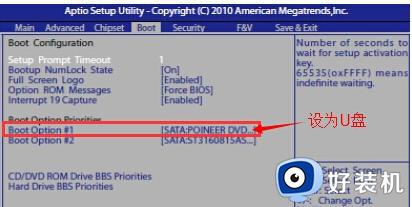
7、设置完成后按下F10键保存修改退出。
上述给大家介绍的就是盈通主板怎么设置U盘启动的详细内容,大家可以学习上述方法步骤来进行设置,希望帮助到大家。
盈通主板如何设置第一启动U盘盘 盈通主板怎么设置U盘启动相关教程
- 双敏主板怎么设置U盘启动 双敏主板通过bios设置U盘启动的步骤
- 精英H77H2-M3主板如何设置u盘启动 精英H77H2-M3主板bios设置U盘启动的步骤
- 双敏UR760GT主板怎么设置u盘启动 双敏UR760GT主板进bios设置U盘启动的方法
- 翔升B85M-K主板如何设置u盘启动 翔升B85M-K主板进bios设置U盘启动教程
- 磐正A78LMZ-Q3主板怎样设置u盘启动 磐正A78LMZ-Q3主板bios设置U盘启动方法
- msi主板怎么进入u盘启动 msi主板bios设置u盘启动教程
- 戴尔G45M03主板怎么设置u盘启动 戴尔G45M03主板bios设置U盘启动教程
- 富士康A74MX-K主板如何设置u盘启动 富士康A74MX-K主板bios设置U盘启动步骤
- 七彩虹主板按f几进入u盘启动 七彩虹主板u盘启动f几
- 杰微MINIX H61M-USB3主板怎样设置u盘启动 杰微MINIX H61M-USB3主板进bios设置U盘启动教程
- 电脑无法播放mp4视频怎么办 电脑播放不了mp4格式视频如何解决
- 电脑文件如何彻底删除干净 电脑怎样彻底删除文件
- 电脑文件如何传到手机上面 怎么将电脑上的文件传到手机
- 电脑嗡嗡响声音很大怎么办 音箱电流声怎么消除嗡嗡声
- 电脑我的世界怎么下载?我的世界电脑版下载教程
- 电脑无法打开网页但是网络能用怎么回事 电脑有网但是打不开网页如何解决
电脑常见问题推荐
- 1 b660支持多少内存频率 b660主板支持内存频率多少
- 2 alt+tab不能直接切换怎么办 Alt+Tab不能正常切换窗口如何解决
- 3 vep格式用什么播放器 vep格式视频文件用什么软件打开
- 4 cad2022安装激活教程 cad2022如何安装并激活
- 5 电脑蓝屏无法正常启动怎么恢复?电脑蓝屏不能正常启动如何解决
- 6 nvidia geforce exerience出错怎么办 英伟达geforce experience错误代码如何解决
- 7 电脑为什么会自动安装一些垃圾软件 如何防止电脑自动安装流氓软件
- 8 creo3.0安装教程 creo3.0如何安装
- 9 cad左键选择不是矩形怎么办 CAD选择框不是矩形的解决方法
- 10 spooler服务自动关闭怎么办 Print Spooler服务总是自动停止如何处理
